Решения для iOS 9.3.2 Проблемы с Wi-Fi
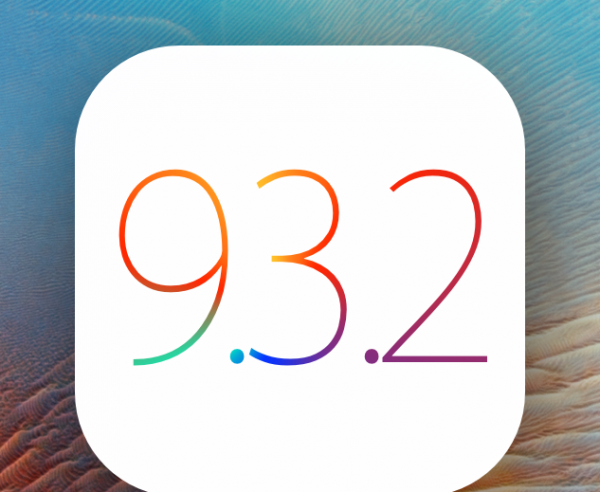
cydia-install
Решение № 1: Wi-Fi, Bluetooth и режим полета
Некоторые из проблем Wi-Fi iOS 9.3.2 — медленное соединение или соединение, которое постоянно прерывается. Некоторые пользователи вообще не могут подключиться к сети Wi-Fi. Мы начнем с самого простого решения, которое часто работает. Выключите Wi-Fi и снова включите. Повторите это пару раз.
Кроме того, если Bluetooth включен, перейдите в «Настройки» и отключите его, поскольку это может иногда создавать помехи для подключений Wi-Fi.
Режим полета может исправить проблемы с подключением к Wi-Fi. Все, что вам нужно сделать, это зайти в настройки, включить режим полета, подождать пару секунд и снова выключить его. Попробуйте снова подключиться к сети Wi-Fi.
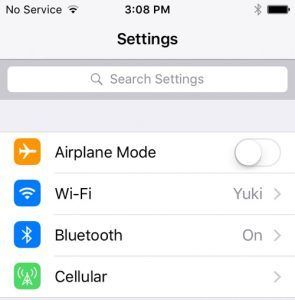
macrumors
Решение № 2: перезагрузите устройство iOS
Чтобы перезапустить устройство iOS, нажмите и удерживайте кнопку «Режим сна / Пробуждение». Когда слайдер появится на экране, перетащите его и полностью выключите устройство. Чтобы снова включить его, нажмите и удерживайте кнопку «Режим сна / Пробуждение».
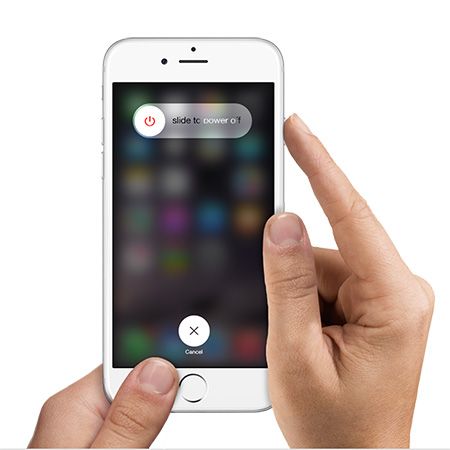 iphonehacks
iphonehacks
Решение № 3: перезагрузите сетевые устройства
Еще одна вещь, которую вы должны сделать, это перезагрузить сетевые устройства, такие как модем и маршрутизатор. Это может быть очень эффективно при возникновении проблем с Wi-Fi, поэтому попробуйте.
Решение № 4: Включить Wi-Fi Assist
Wi-Fi Assist — одна из функций, представленных в iOS 9. Он позволяет вам иметь стабильное интернет-соединение, если у вас плохое Wi-Fi-соединение, поскольку оно автоматически переключается на сотовую связь. Некоторые пользователи исправили проблемы с Wi-Fi, включив / выключив функцию помощи Wi-Fi. Перейдите в «Настройки»> «Сотовая связь» и переключите Wi-Fi Assit.
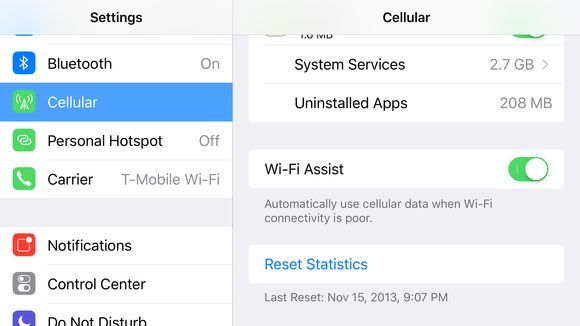 macworld
macworld
Решение № 5: Забудьте о сети Wi-Fi
Все еще возникают проблемы с Wi-Fi? Возможно, забыв о сети Wi-Fi, вы решите проблему. Вот как это сделать:
- Перейдите в настройки
- Нажмите Wi-Fi
- Нажмите на кнопку информации (i), расположенную рядом с сетью Wi-Fi, которую вы хотите забыть
- Нажмите Забыть эту сеть
- Нажмите Забыть
- Перезагрузите ваше устройство iOS
- Вернитесь в настройки Wi-Fi, найдите сеть, введите пароль и попробуйте подключиться.
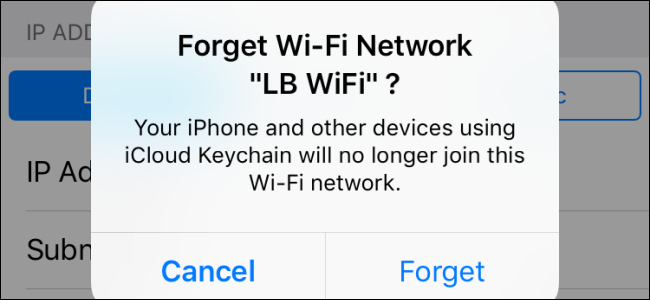 howtogeek
howtogeek
Решение № 6: Сброс настроек сети
Это может решить проблему. Имейте в виду, что при этом будут сброшены не только настройки Wi-Fi, включая сети и пароли, но также настройки VPN, APN и сотовой связи.
- Перейдите в настройки
- Нажмите General
- Далее нажмите Сброс
- Нажмите Сброс настроек сети
- Нажмите «Сбросить настройки сети» для подтверждения.
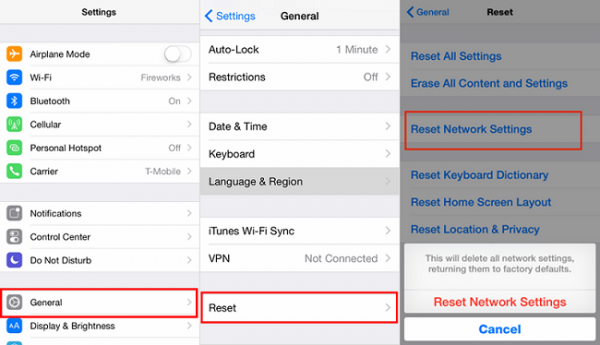 transphone.net
transphone.net
Решение № 7: Сброс всех настроек
Для многих пользователей сброс всех настроек устранил проблему. Ваши данные не будут стерты, как только вы это сделаете.
- Выберите «Настройки»> «Основные»> «Сброс»> «Сбросить все настройки». Нажмите «Сбросить все настройки» для подтверждения.
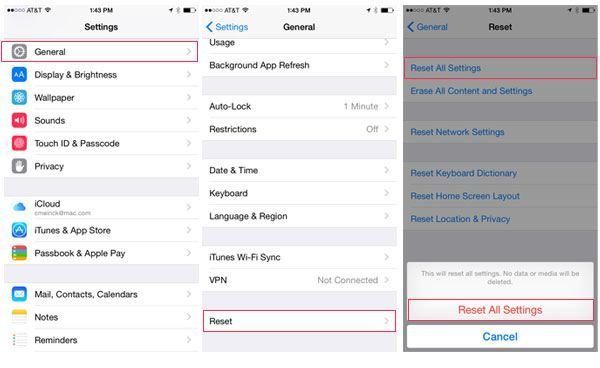 everythingicafe
everythingicafe
Решение № 8: Удалить все содержимое и настройки
Если вы попробовали это и у вас остались проблемы, вы можете удалить все содержимое и настройки. Ваше устройство iOS получит новое начало. В отличие от ранее упомянутого решения, это сотрет все на вашем устройстве, то есть вам нужно сначала сделать резервную копию ваших данных.
- Выберите «Настройки»> «Основные»> «Сброс»> «Удалить все содержимое и настройки». Нажмите «Удалить все содержимое и настройки» для подтверждения.
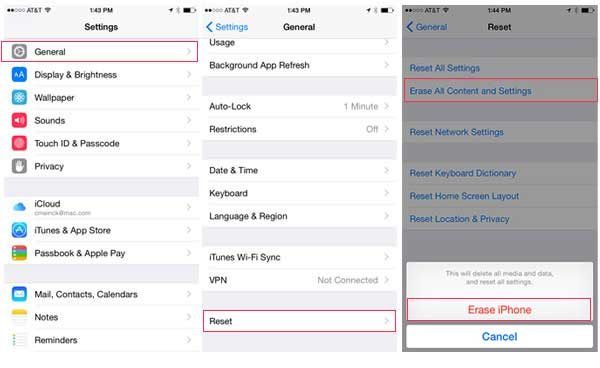 everythingicafe
everythingicafe
- Как только удаление будет завершено, ваше устройство iOS перезагрузится.
- Следуйте инструкциям на экране, чтобы настроить устройство как новое.
Оцените статью!
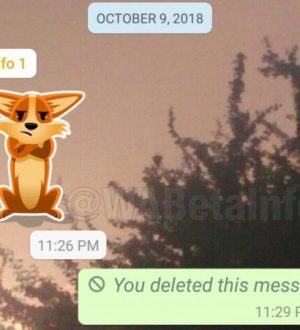


Отправляя сообщение, Вы разрешаете сбор и обработку персональных данных. Политика конфиденциальности.